Hangouts
(Новая страница: «Hangouts - Это приложение Google+, позволяющее проводить видеовстречи. Это сервис видеовещания, к...») |
|||
| (не показаны 9 промежуточных версий 1 участника) | |||
| Строка 1: | Строка 1: | ||
| − | Hangouts | + | '''[https://plus.google.com/hangouts Hangouts]''' – это бесплатный сервис для организации видеовстреч, принять участие в которых может до 10 человек. |
| − | Это сервис видеовещания, который связан с YouTube. | + | Это сервис видеовещания, который связан с [[YouTube]]. |
Hangouts позволяет каждому пользователю социальной сети открыть собственный «телеканал», т.е. транслировать видео в режиме реального времени. Так, созданный канал может транслироваться неограниченному количеству зрителей (хотя участников такой видеотрансляции, активных участников, может быть всего 10). | Hangouts позволяет каждому пользователю социальной сети открыть собственный «телеканал», т.е. транслировать видео в режиме реального времени. Так, созданный канал может транслироваться неограниченному количеству зрителей (хотя участников такой видеотрансляции, активных участников, может быть всего 10). | ||
| Строка 6: | Строка 6: | ||
Сервис подходит для проведения вебинаров и конференций, для организации круглых столов. | Сервис подходит для проведения вебинаров и конференций, для организации круглых столов. | ||
| − | Для начала вещания необходимо работать и с YouTube, и с Google+ (аккаунты этих двух сервисов должны быть связаны). При вещании происходит видеозапись, которая, после окончания вещания, остается в YouTube и Google+. | + | Для начала вещания необходимо работать и с [[YouTube]], и с Google+ (аккаунты этих двух сервисов должны быть связаны). При вещании происходит видеозапись, которая, после окончания вещания, остается в [[YouTube]] и Google+. |
| + | |||
| + | |||
| + | [http://support.google.com/plus/bin/answer.py?hl=ru&answer=1669172 Проведение видеовстречи: элементы управления] | ||
| + | |||
| + | На видеовстречах можно пользоваться целым набором приложений, чтобы предоставлять доступ к своему экрану, а также совместно работать с документами, презентациями и графиками. Для этого нажмите кнопку "Добавить приложение" в окне видеочата, а затем загрузите или добавьте приложения. | ||
| + | |||
| + | На '''[https://plus.google.com/hangouts?rufplm странице]''' можно посмотреть, кто сейчас находится в прямом эфире. Можно подключиться к просмотру | ||
| + | |||
| + | =Как начать видеовстречу= | ||
| + | |||
| + | Организовать видеовстречу можно одним из перечисленных ниже способов. | ||
| + | |||
| + | * Перейдите на страницу http://plus.google.com/hangouts и нажмите кнопку '''Начать''', расположенную в правой части окна. | ||
| + | * Если вам понравилась запись в ленте и вы хотите обсудить ее с кем-нибудь, нажмите на расположенный под ней значок "Начать видеовстречу". | ||
| + | *Нажмите на значок видеовстреч на панели навигации слева и в разделе приглашений выберите "Начать видеовстречу". | ||
| + | *Теперь в Чате Google вы можете начинать видеовстречи, приглашать на них своих друзей, а также отвечать на приглашения. (ie. Gmail, Google+, iGoogle, orkut). | ||
| + | |||
| + | После того как вы выполните одно из этих действий, откроется окно, в котором вы сможете: | ||
| + | |||
| + | * Проверить, исправно ли работают микрофон и камера. Если вы видите себя в окне видео и в его нижней части появляется зеленая полоска, когда вы говорите, значит всё в порядке. В случае возникновения неполадок воспользуйтесь советами по их устранению, приведенными здесь. | ||
| + | * Пригласить на видеовстречу всех участников какого-либо круга или отдельных пользователей. Подробную информацию о том, как это сделать, можно найти здесь. | ||
| + | * Ограничить доступ к видеовстрече несовершеннолетним пользователям, установив соответствующий флажок. При этом остальные участники также не смогут приглашать несовершеннолетних. После начала встречи это ограничение уже нельзя будет отменить. | ||
| + | |||
| + | Чтобы ваше видео было доступно другим пользователям, нажмите кнопку Пригласить. | ||
| + | [[Файл:Снимок экрана 2013-03-03 в 16.01.00.png|800 px]] | ||
| + | |||
| + | =Включение видеовстреч в прямом эфире= | ||
| + | |||
| + | Чтобы включить эту функцию, установите флажок "Прямой эфир". В первый раз вам нужно будет принять Условия использования и подключить свой канал на YouTube. Подробнее… | ||
| + | |||
| + | =Как пригласить пользователей во время видеовстречи= | ||
| + | |||
| + | После того как видеовстреча началась, участники могут пригласить на нее других пользователей. Вот как это сделать. | ||
| + | |||
| + | #Нажмите '''Пригласить''' в верхней части окна. | ||
| + | #Укажите имя пользователя, название круга или просто нажмите на фотографию профиля друга, который находится в сети. | ||
| + | #Нажмите '''Начать''', чтобы отправить оповещения выбранным пользователям и начать сеанс. | ||
| + | |||
| + | '''Обратите внимание: если на видеовстречу вас пригласит пользователь, которого нет в ваших кругах Google+, вы не получите оповещение.''' | ||
| + | |||
| + | =Участникам видео встречи= | ||
| + | |||
| + | Для участия в видео встречах необходимо: | ||
| + | * иметь аккаунт Google и подключить Google+ | ||
| + | * иметь на компьютере микрофон и наушники (или колонки), если планируете выступать | ||
| + | * войти на Ютьюб и активизировать там свой аккаунт (заранее) | ||
| + | * в день проведения вебинара, за 15-20 минут до его начала перейти на Ютьюб по адресу канала, указанного организаторами | ||
| + | |||
| + | [[Категория:Сервисы Веб 2.0]] | ||
Текущая версия на 07:19, 10 апреля 2013
Hangouts – это бесплатный сервис для организации видеовстреч, принять участие в которых может до 10 человек. Это сервис видеовещания, который связан с YouTube.
Hangouts позволяет каждому пользователю социальной сети открыть собственный «телеканал», т.е. транслировать видео в режиме реального времени. Так, созданный канал может транслироваться неограниченному количеству зрителей (хотя участников такой видеотрансляции, активных участников, может быть всего 10).
Сервис подходит для проведения вебинаров и конференций, для организации круглых столов.
Для начала вещания необходимо работать и с YouTube, и с Google+ (аккаунты этих двух сервисов должны быть связаны). При вещании происходит видеозапись, которая, после окончания вещания, остается в YouTube и Google+.
Проведение видеовстречи: элементы управления
На видеовстречах можно пользоваться целым набором приложений, чтобы предоставлять доступ к своему экрану, а также совместно работать с документами, презентациями и графиками. Для этого нажмите кнопку "Добавить приложение" в окне видеочата, а затем загрузите или добавьте приложения.
На странице можно посмотреть, кто сейчас находится в прямом эфире. Можно подключиться к просмотру
Содержание |
Как начать видеовстречу
Организовать видеовстречу можно одним из перечисленных ниже способов.
- Перейдите на страницу http://plus.google.com/hangouts и нажмите кнопку Начать, расположенную в правой части окна.
- Если вам понравилась запись в ленте и вы хотите обсудить ее с кем-нибудь, нажмите на расположенный под ней значок "Начать видеовстречу".
- Нажмите на значок видеовстреч на панели навигации слева и в разделе приглашений выберите "Начать видеовстречу".
- Теперь в Чате Google вы можете начинать видеовстречи, приглашать на них своих друзей, а также отвечать на приглашения. (ie. Gmail, Google+, iGoogle, orkut).
После того как вы выполните одно из этих действий, откроется окно, в котором вы сможете:
- Проверить, исправно ли работают микрофон и камера. Если вы видите себя в окне видео и в его нижней части появляется зеленая полоска, когда вы говорите, значит всё в порядке. В случае возникновения неполадок воспользуйтесь советами по их устранению, приведенными здесь.
- Пригласить на видеовстречу всех участников какого-либо круга или отдельных пользователей. Подробную информацию о том, как это сделать, можно найти здесь.
- Ограничить доступ к видеовстрече несовершеннолетним пользователям, установив соответствующий флажок. При этом остальные участники также не смогут приглашать несовершеннолетних. После начала встречи это ограничение уже нельзя будет отменить.
Чтобы ваше видео было доступно другим пользователям, нажмите кнопку Пригласить.
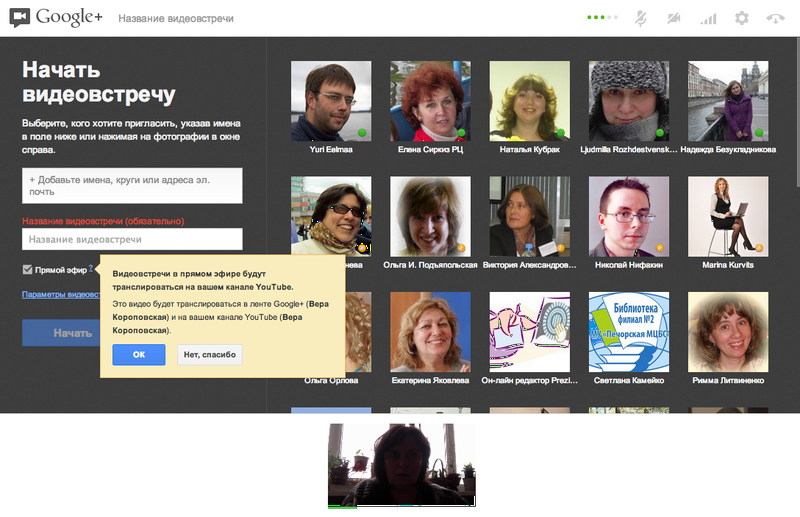
Включение видеовстреч в прямом эфире
Чтобы включить эту функцию, установите флажок "Прямой эфир". В первый раз вам нужно будет принять Условия использования и подключить свой канал на YouTube. Подробнее…
Как пригласить пользователей во время видеовстречи
После того как видеовстреча началась, участники могут пригласить на нее других пользователей. Вот как это сделать.
- Нажмите Пригласить в верхней части окна.
- Укажите имя пользователя, название круга или просто нажмите на фотографию профиля друга, который находится в сети.
- Нажмите Начать, чтобы отправить оповещения выбранным пользователям и начать сеанс.
Обратите внимание: если на видеовстречу вас пригласит пользователь, которого нет в ваших кругах Google+, вы не получите оповещение.
Участникам видео встречи
Для участия в видео встречах необходимо:
- иметь аккаунт Google и подключить Google+
- иметь на компьютере микрофон и наушники (или колонки), если планируете выступать
- войти на Ютьюб и активизировать там свой аккаунт (заранее)
- в день проведения вебинара, за 15-20 минут до его начала перейти на Ютьюб по адресу канала, указанного организаторами